Unter dem Menüpunkt Alle Pläne werden alle Wartungspläne, sowohl die anlagenbezogenen als auch die globalen Pläne, aufgelistet. Selektiert man einen Plan und klickt auf Plan bearbeiten, so werden nähere Informationen zu dem Plan als auch zu internen und externen Ausführenden sowie den Wartungstätigkeiten angezeigt. Informationen zur Konfiguration von Bearbeitungslisten sind dem gleichnamigen Abschnitt in diesem Handbuch zu entnehmen.
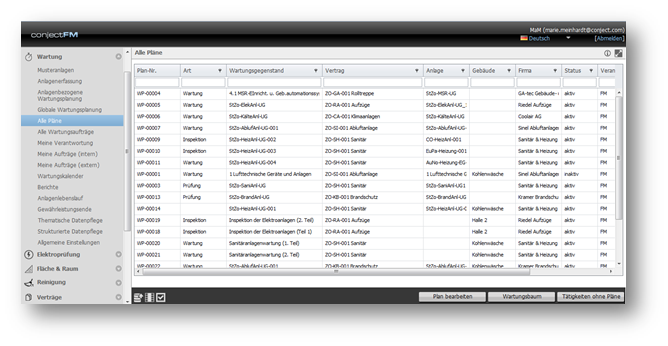
Auch der Wartungsbaum (Button: Wartungsbaum) ist an dieser Stelle eine Möglichkeit den Status des Plans mit all seinen Aufträgen einzusehen. Welche Status ein Wartungsauftrag annehmen kann, lässt sich im Kapitel Exkurs: Definition der Status einsehen. Genaueres zum Wartungsbaum entnehmen Sie bitte dem Abschnitt Wartungsplanung (Anlage).
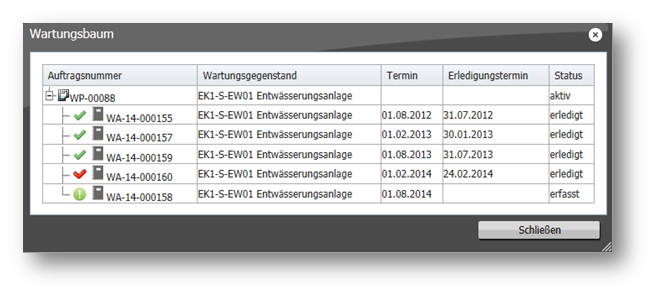
Sollte in den Allgemeinen Einstellungen die Einstellung vorgenommen sein, Wartungsaufträge gegen ein Budget buchen zu können, können hier die Budgetkategorien, aus welchen das Budget belastet werden soll, den Plänen zugeordnet werden.
Hinweis: Informationen zu den budgetrelevanten Begriffen entnehmen Sie bitte dem entsprechenden Modul Budgetmanagement oder dem Glossar.
Wählt man aus der Liste einen Wartungsplan zur Bearbeitung aus, so lässt sich hier die Budgetkategorie wählen, aus welchem die Budgets für die Wartungsaufträge je nach Jahr automatisch vom System zugewiesen werden.
In der Liste der verfügbaren Budgetkategorien werden nur die Budgetkategorien aufgeführt, welche den Budgettyp Wartung enthalten.
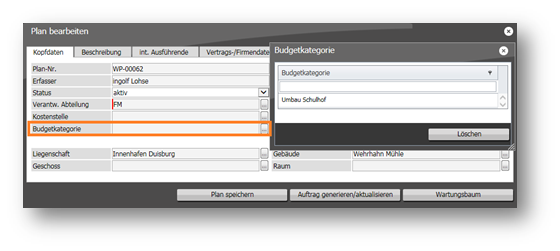
Da die Wartungsaufträge eines Wartungsplans über mehrere Jahre hinweg laufen und stets vom System selbstständig neue Wartungsaufträge erstellt werden, sucht sich das System durch die Budgetkategorie genau das Budget, für das entsprechende Jahr innerhalb der angegebenen Kategorie, sobald zum gleichen Wartungsplan ein neuer Wartungsauftrag erzeugt wird. Der Benutzer hat dadurch den Vorteil, den Wartungsplan nicht manuell von Jahr zu Jahr dem entsprechenden Budget anpassen zu müssen. Die Budgetkategorie wird einmalig im Wartungsplan festgelegt und gilt dann für alle Wartungsaufträge die innerhalb des Plans neu entstehen. Sobald ein Wartungsauftrag des Plans erledigt wird und entstandene Kosten eingetragen werden, werden die Kosten gegen das entsprechende Budget der Budgetkategorie gebucht.
Hinweis: Damit das System ein zu bebuchendes Budget ermitteln kann, muss aus der Kombination zwischen Budgetkategorie und Jahr der Erledigung ein Budget verfügbar sein. Sollte dies nicht der Fall sein, können keine entstandenen Wartungskosten gebucht werden. Budgetkategorien und Jahresbudgets lassen sich im Modul Budgetmanagement anlegen.
Das System stellt dem Benutzer die Möglichkeit zur Verfügung Wartungspläne aus dem System zu entfernen. Diese Funktionalität ist kann nur ausgeführt werden, sofern die Rolle des Benutzers mit der Berechtigung Wartungsvorgänge löschen verknüpft ist. Das Löschen der Wartungspläne ist nur aus dem Wartungsbaum heraus möglich, damit der Benutzer direkt sieht, welche und wie viele Wartungsaufträge bereits zu dem Wartungsplan gehören.
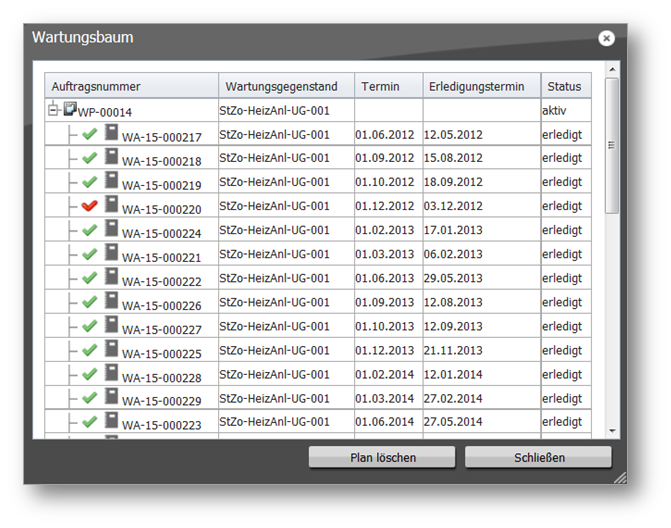
Nachdem der Wartungsplan gelöscht wurde, werden alle abhängigen Daten inklusive der Wartungsaufträge vollständig aus dem System entfernt. Ebenfalls werden die aus dem Wartungsauftrag entstandenen Kosten gegen die Budgets zurückgebucht.
Existieren zu einem Wartungsplan heruntergeladene Wartungsaufträge, so ist es nicht möglich den Wartungsplan zu löschen. Serviceaufträge, die mit einem Wartungsauftrag verknüpft sind, verbleiben im System.
In der Bearbeitungsliste Alle Pläne hat der Benutzer die Möglichkeit über den Button Mehrfachauswahl in der Fußzeile der Bearbeitungsliste den Modus zur Selektion mehrerer Wartungsaufträge auszuwählen.
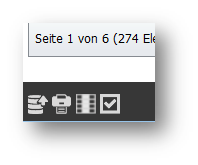
Bei Klick auf den Button erscheint in der Bearbeitungsliste eine zusätzliche Spalte, die dem Benutzer über Checkboxen ermöglicht, mehrere Pläne auszuwählen.
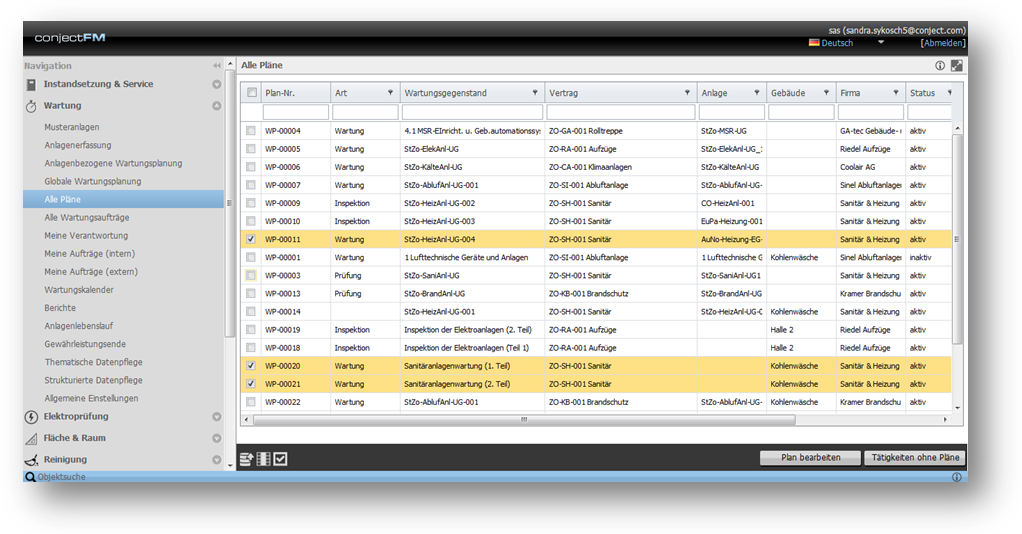
Um eine Bearbeitung mehrerer Pläne durchführen zu können, müssen die Pläne von gleicher Art sein und sich im gleichen Status befinden. 1:n - Beziehungen können nicht global dargestellt bzw. gepflegt werden, daher werden die entsprechenden TAB-Karten nicht zur Bearbeitung angeboten. Erfüllen die ausgewählten Pläne die Voraussetzungen, können mehrere Pläne gemeinsam bearbeitet werden.
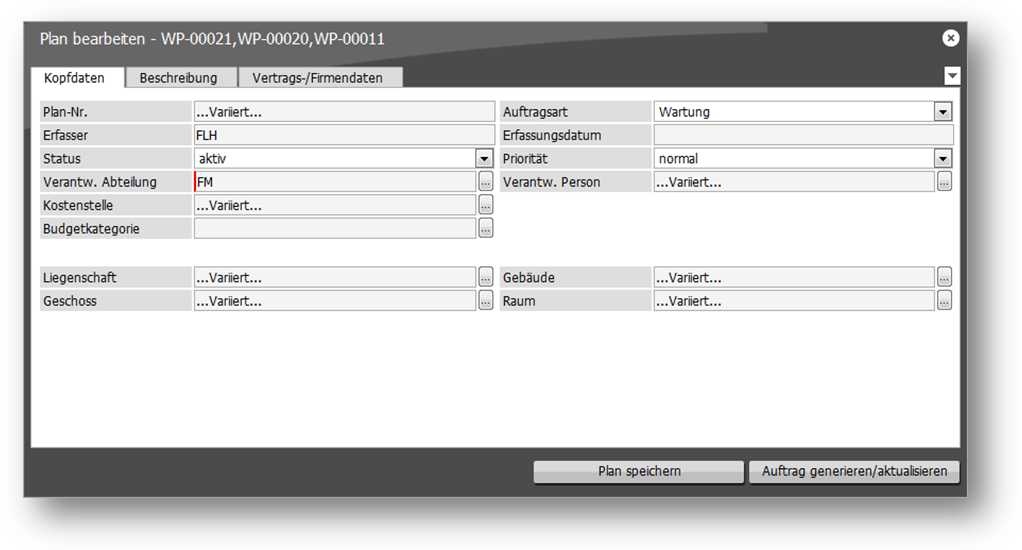
Öffnet man mehrere Pläne zur Bearbeitung, so werden gemeinsame Feldinhalte angezeigt, sich unterscheidende Feldinhalte mit „…Variiert…“ dargestellt.